2019.5 OPEL INSIGNIA BREAK navigation
[x] Cancel search: navigationPage 18 of 91
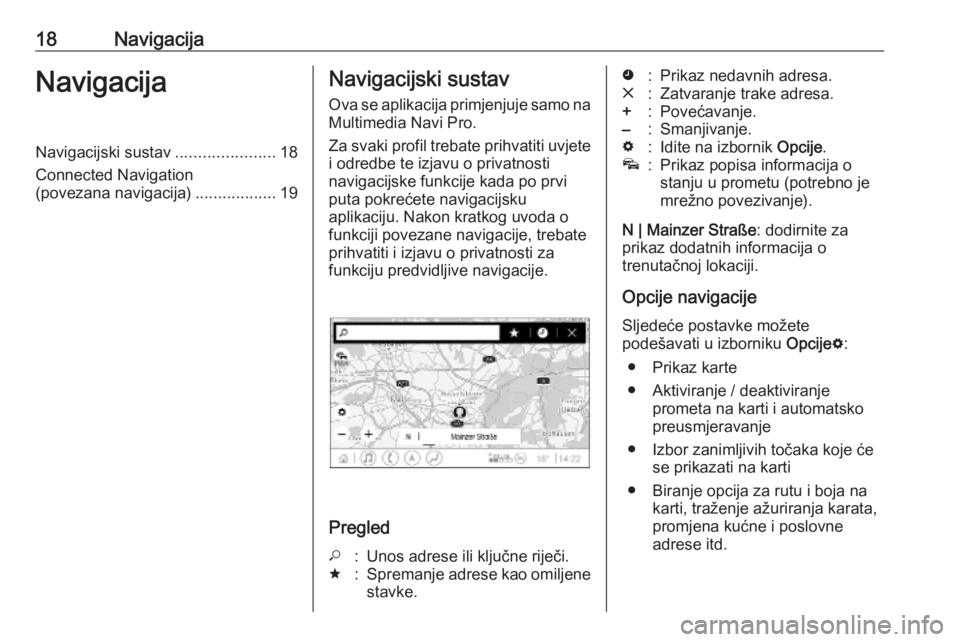
18NavigacijaNavigacijaNavigacijski sustav......................18
Connected Navigation
(povezana navigacija) ..................19Navigacijski sustav
Ova se aplikacija primjenjuje samo na
Multimedia Navi Pro.
Za svaki profil trebate prihvatiti uvjete i odredbe te izjavu o privatnosti
navigacijske funkcije kada po prvi
puta pokrećete navigacijsku
aplikaciju. Nakon kratkog uvoda o funkciji povezane navigacije, trebate
prihvatiti i izjavu o privatnosti za
funkciju predvidljive navigacije.
Pregled
*:Unos adrese ili ključne riječi.;:Spremanje adrese kao omiljene stavke.':Prikaz nedavnih adresa.&:Zatvaranje trake adresa.+:Povećavanje.–:Smanjivanje.%:Idite na izbornik Opcije.v:Prikaz popisa informacija o
stanju u prometu (potrebno je
mrežno povezivanje).
N | Mainzer Straße : dodirnite za
prikaz dodatnih informacija o
trenutačnoj lokaciji.
Opcije navigacije Sljedeće postavke možete
podešavati u izborniku Opcije%:
● Prikaz karte
● Aktiviranje / deaktiviranje prometa na karti i automatsko
preusmjeravanje
● Izbor zanimljivih točaka koje će se prikazati na karti
● Biranje opcija za rutu i boja na karti, traženje ažuriranja karata,
promjena kućne i poslovne
adrese itd.
Page 19 of 91
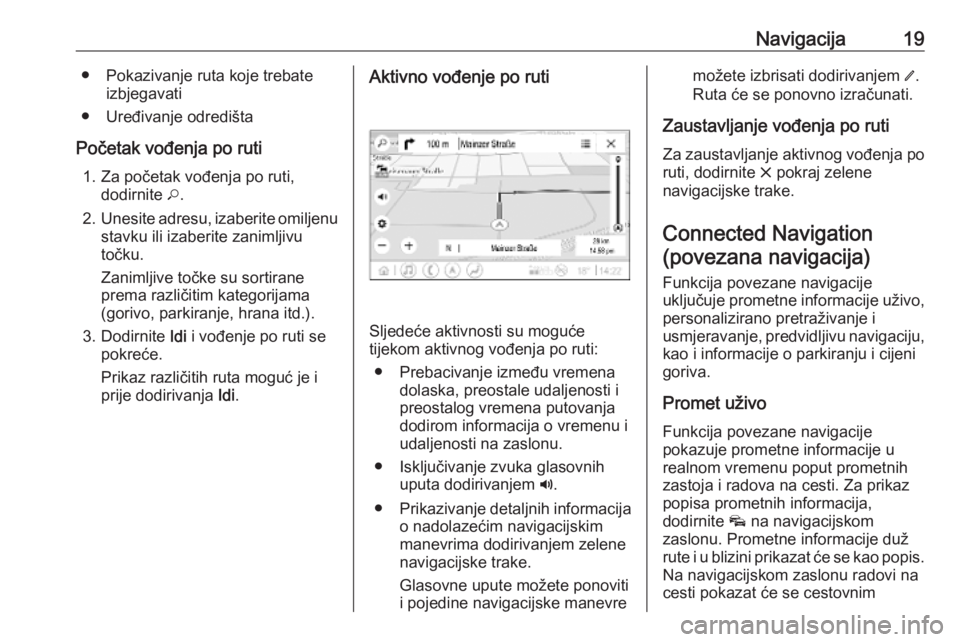
Navigacija19● Pokazivanje ruta koje trebateizbjegavati
● Uređivanje odredišta
Početak vođenja po ruti 1. Za početak vođenja po ruti, dodirnite *.
2. Unesite adresu, izaberite omiljenu
stavku ili izaberite zanimljivu
točku.
Zanimljive točke su sortirane
prema različitim kategorijama
(gorivo, parkiranje, hrana itd.).
3. Dodirnite Idi i vođenje po ruti se
pokreće.
Prikaz različitih ruta moguć je i
prije dodirivanja Idi.Aktivno vođenje po ruti
Sljedeće aktivnosti su moguće
tijekom aktivnog vođenja po ruti:
● Prebacivanje između vremena dolaska, preostale udaljenosti i
preostalog vremena putovanja
dodirom informacija o vremenu i
udaljenosti na zaslonu.
● Isključivanje zvuka glasovnih uputa dodirivanjem ?.
● Prikazivanje detaljnih informacija
o nadolazećim navigacijskim
manevrima dodirivanjem zelene
navigacijske trake.
Glasovne upute možete ponoviti
i pojedine navigacijske manevre
možete izbrisati dodirivanjem /.
Ruta će se ponovno izračunati.
Zaustavljanje vođenja po ruti
Za zaustavljanje aktivnog vođenja po ruti, dodirnite & pokraj zelene
navigacijske trake.
Connected Navigation (povezana navigacija)
Funkcija povezane navigacije
uključuje prometne informacije uživo, personalizirano pretraživanje i
usmjeravanje, predvidljivu navigaciju,
kao i informacije o parkiranju i cijeni
goriva.
Promet uživo Funkcija povezane navigacije
pokazuje prometne informacije u
realnom vremenu poput prometnih
zastoja i radova na cesti. Za prikaz
popisa prometnih informacija,
dodirnite v na navigacijskom
zaslonu. Prometne informacije duž rute i u blizini prikazat će se kao popis.
Na navigacijskom zaslonu radovi na
cesti pokazat će se cestovnim
Page 20 of 91
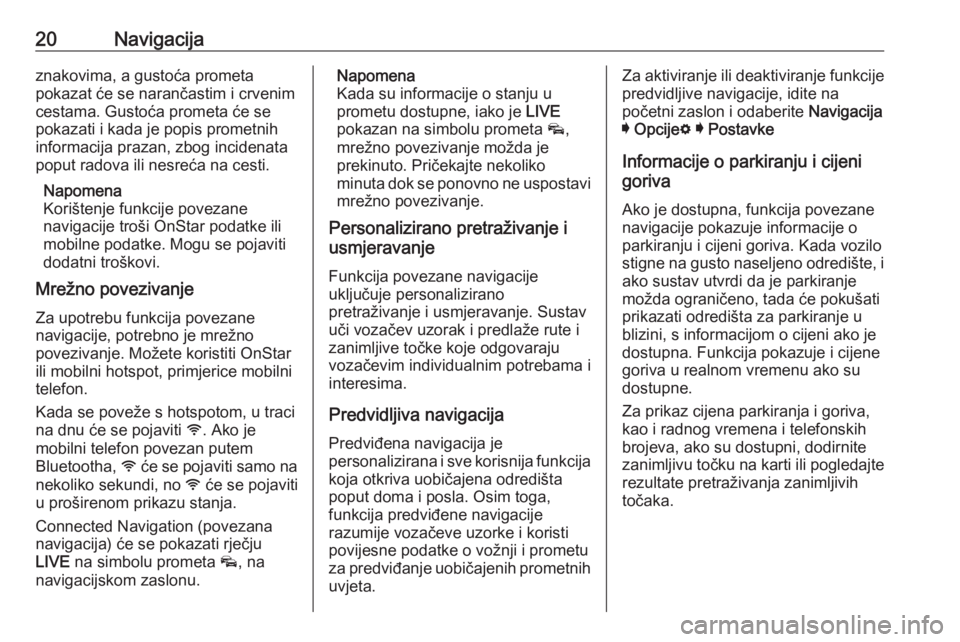
20Navigacijaznakovima, a gustoća prometa
pokazat će se narančastim i crvenim
cestama. Gustoća prometa će se
pokazati i kada je popis prometnih
informacija prazan, zbog incidenata
poput radova ili nesreća na cesti.
Napomena
Korištenje funkcije povezane
navigacije troši OnStar podatke ili
mobilne podatke. Mogu se pojaviti
dodatni troškovi.
Mrežno povezivanje
Za upotrebu funkcija povezane
navigacije, potrebno je mrežno
povezivanje. Možete koristiti OnStar
ili mobilni hotspot, primjerice mobilni
telefon.
Kada se poveže s hotspotom, u traci
na dnu će se pojaviti y. Ako je
mobilni telefon povezan putem
Bluetootha, y će se pojaviti samo na
nekoliko sekundi, no y će se pojaviti
u proširenom prikazu stanja.
Connected Navigation (povezana
navigacija) će se pokazati rječju
LIVE na simbolu prometa v, na
navigacijskom zaslonu.Napomena
Kada su informacije o stanju u
prometu dostupne, iako je LIVE
pokazan na simbolu prometa v,
mrežno povezivanje možda je
prekinuto. Pričekajte nekoliko
minuta dok se ponovno ne uspostavi mrežno povezivanje.
Personalizirano pretraživanje i
usmjeravanje
Funkcija povezane navigacije
uključuje personalizirano
pretraživanje i usmjeravanje. Sustav
uči vozačev uzorak i predlaže rute i
zanimljive točke koje odgovaraju
vozačevim individualnim potrebama i interesima.
Predvidljiva navigacija
Predviđena navigacija je
personalizirana i sve korisnija funkcija koja otkriva uobičajena odredišta
poput doma i posla. Osim toga,
funkcija predviđene navigacije
razumije vozačeve uzorke i koristi
povijesne podatke o vožnji i prometu
za predviđanje uobičajenih prometnih
uvjeta.Za aktiviranje ili deaktiviranje funkcije predvidljive navigacije, idite na
početni zaslon i odaberite Navigacija
I Opcije % I Postavke
Informacije o parkiranju i cijeni
goriva
Ako je dostupna, funkcija povezane
navigacije pokazuje informacije o
parkiranju i cijeni goriva. Kada vozilo
stigne na gusto naseljeno odredište, i
ako sustav utvrdi da je parkiranje
možda ograničeno, tada će pokušati
prikazati odredišta za parkiranje u
blizini, s informacijom o cijeni ako je
dostupna. Funkcija pokazuje i cijene
goriva u realnom vremenu ako su
dostupne.
Za prikaz cijena parkiranja i goriva,
kao i radnog vremena i telefonskih
brojeva, ako su dostupni, dodirnite
zanimljivu točku na karti ili pogledajte rezultate pretraživanja zanimljivih
točaka.
Page 30 of 91
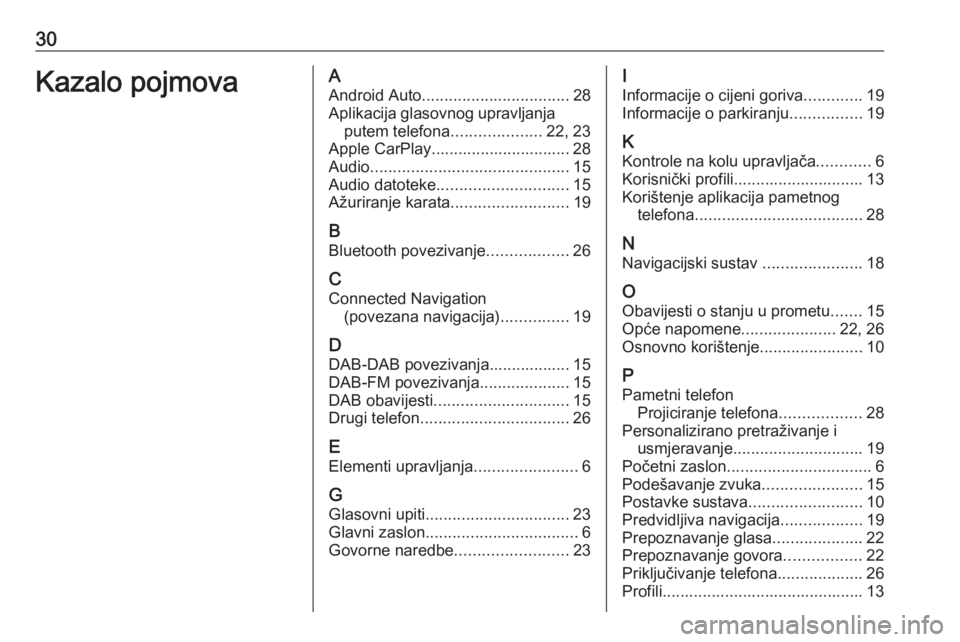
30Kazalo pojmovaAAndroid Auto ................................. 28
Aplikacija glasovnog upravljanja putem telefona ....................22, 23
Apple CarPlay............................... 28
Audio ............................................ 15
Audio datoteke ............................. 15
Ažuriranje karata .......................... 19
B Bluetooth povezivanje ..................26
C Connected Navigation (povezana navigacija) ...............19
D DAB-DAB povezivanja.................. 15
DAB-FM povezivanja ....................15
DAB obavijesti .............................. 15
Drugi telefon ................................. 26
E Elementi upravljanja .......................6
G
Glasovni upiti ................................ 23
Glavni zaslon .................................. 6
Govorne naredbe .........................23I
Informacije o cijeni goriva .............19
Informacije o parkiranju ................19
K Kontrole na kolu upravljača ............6
Korisnički profili............................. 13
Korištenje aplikacija pametnog telefona ..................................... 28
N Navigacijski sustav ......................18
O Obavijesti o stanju u prometu .......15
Opće napomene .....................22, 26
Osnovno korištenje .......................10
P Pametni telefon Projiciranje telefona ..................28
Personalizirano pretraživanje i usmjeravanje ............................. 19
Početni zaslon ................................ 6
Podešavanje zvuka ......................15
Postavke sustava .........................10
Predvidljiva navigacija ..................19
Prepoznavanje glasa ....................22
Prepoznavanje govora .................22
Priključivanje telefona ...................26
Profili............................................. 13
Page 37 of 91
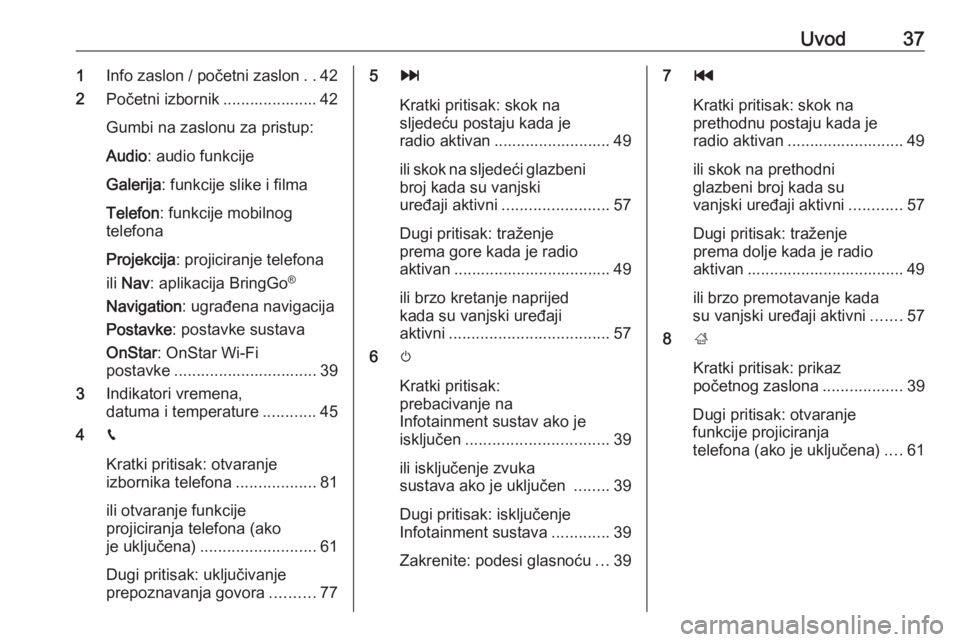
Uvod371Info zaslon / početni zaslon ..42
2 Početni izbornik ..................... 42
Gumbi na zaslonu za pristup: Audio : audio funkcije
Galerija : funkcije slike i filma
Telefon : funkcije mobilnog
telefona
Projekcija : projiciranje telefona
ili Nav : aplikacija BringGo ®
Navigation : ugrađena navigacija
Postavke : postavke sustava
OnStar : OnStar Wi-Fi
postavke ................................ 39
3 Indikatori vremena,
datuma i temperature ............45
4 g
Kratki pritisak: otvaranje
izbornika telefona ..................81
ili otvaranje funkcije
projiciranja telefona (ako
je uključena) .......................... 61
Dugi pritisak: uključivanje
prepoznavanja govora ..........775v
Kratki pritisak: skok na
sljedeću postaju kada je
radio aktivan .......................... 49
ili skok na sljedeći glazbeni broj kada su vanjski
uređaji aktivni ........................ 57
Dugi pritisak: traženje
prema gore kada je radio
aktivan ................................... 49
ili brzo kretanje naprijed
kada su vanjski uređaji
aktivni .................................... 57
6 m
Kratki pritisak:
prebacivanje na
Infotainment sustav ako je
isključen ................................ 39
ili isključenje zvuka
sustava ako je uključen ........39
Dugi pritisak: isključenje
Infotainment sustava .............39
Zakrenite: podesi glasnoću ...397 t
Kratki pritisak: skok na
prethodnu postaju kada je
radio aktivan .......................... 49
ili skok na prethodni
glazbeni broj kada su
vanjski uređaji aktivni ............57
Dugi pritisak: traženje
prema dolje kada je radio
aktivan ................................... 49
ili brzo premotavanje kada
su vanjski uređaji aktivni .......57
8 ;
Kratki pritisak: prikaz
početnog zaslona ..................39
Dugi pritisak: otvaranje
funkcije projiciranja
telefona (ako je uključena) ....61
Page 64 of 91

64NavigacijaVažne informacije
TMC sustav prometnih informacija i
dinamičko vođenje po ruti
TMS sustav prometnih informacija
prima aktualne prometne informacije
s TMS radio postaja. Te se
informacije uključuju u izračun
ukupne rute. Tijekom ovog procesa,
ruta se planira tako da se problemi u
prometu povezani s prethodno
odabranim kriterijem izbjegavaju.
Ako postoji problem u prometu
tijekom aktivnog vođenja po ruti,
ovisno o postavkama pojavljuje se
poruka ukoliko je potrebno promijeniti
rutu.
TMC prometne informacije prikazuju se kao simboli na karti na zaslonu ili
kao detaljan opis u izborniku TMC
poruka.
Da biste mogli koristiti TMC prometne
informacije, sustav mora primati TMC
postaje u odgovarajućem području.
TMC postaje mogu se odabrati u
navigacijskom izborniku 3 64.Podaci za kartu
Svi potrebni podaci karte spremaju se
u Infotainment sustav.
Za ažuriranje podataka navigacijske karte, nabavite nove podatke kod
Opelovog ovlaštenog distributera ili
na našoj početnoj stranici
http://opel.navigation.com/.
Nadogradnju ćete dobiti na USB
uređaju.
Priključite USB uređaj u USB
priključak i slijedite upute na zaslonu. Tijekom procesa ažuriranja, morate
uključiti vozilo.
Ako je vozilo opremljeno s više od
jednog USB priključka, druge USB
priključke ne smijete koristiti.
Napomena
Vozilo ostaje u radu tijekom procesa
ažuriranja. Ako vozilo isključite,
ažuriranje se može zaustaviti.
Aplikacija za navigaciju, Bluetooth i
drugi vanjski uređaji su nedostupni,
sve dok se proces ažuriranja ne završi.Korištenje
Za prikaz navigacijske karte,
pritisnite ; te odaberite ikonu
Navigacija .Navođenje rute nije aktivno
● Prikazuje se prikaz karte.
● Trenutačna je lokacija označena krugom sa strelicom okrenutom u
smjeru kretanja.
● Naziv trenutačne ulice prikazuje se na dnu zaslona.